Ако се опитвате да планирате събрание с множество хора или да извършите търсене за стая или други ресурси за събранието, помощникът за планиране в Outlook в уеб може да ви помогне.

Забележка: Ако инструкциите не съвпадат с това, което виждате, е възможно да използвате по-стара версия на Outlook в уеб. Изпробвайте инструкциите за класическата версия на Outlook в уеб.
-
В долната част на страницата изберете

-
В горния край на страницата изберете Ново събитие.
-
В полето Поканване на хора въведете имената или имейл адресите на хората, които искате да поканите.
Изберете незадължително , за да добавите незадължителни участници.
-
Отстрани на формуляра за събитие, прегледайте информацията за събития и информация за останалите участници в изгледа "ден". Заетата информация за участника се показва в червено в началото на събитията в календара ви.
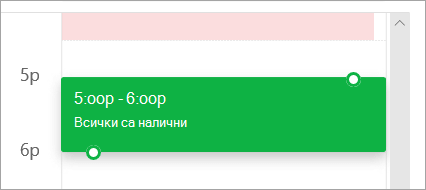
-
Щракнете върху произволно място в мрежата, за да изберете нов час за събитието.
Помощникът за планиране може да бъде използван преди или след като сте предоставили подробности за събитието. Ако въведете датата, часа и продължителността на събитието и добавите участници, преди да отворите помощника за планиране, тези данни се пренесет и можете да ги променяте, ако е необходимо.
С помощта на помощника за планиране можете веднага да преглеждате календара на участник и да определяте неговата достъпност – свободна или заета – за датата и часа на събитието.
Отваряне на помощника за планиране
-
В долната част на страницата изберете

-
В горния край на страницата изберете Ново събитие.
-
В горния край на формуляра на събитието изберете помощник за планиране.
В помощника за планиране можете да добавяте участници и стая и да променяте датата и часа на събитието, но не можете да променяте заглавието на събитието.
Добавяне на присъстващи лица
-
В помощника за планиране изберете Добавяне на задължителен участник или Добавяне на незадължителен участник.
-
Въведете името или имейл адреса на човека, когото искате да добавите, и натиснете клавиша ENTER.
Добавяне на стая
-
В помощника за планиране изберете Добавяне на стая.
-
Изберете стая от списъка. Можете да промените сгради, като изберете падащото меню в горния край на списъка.
Когато изберете списък със стаи, помощникът за планиране ще покаже конферентните зали и тяхната достъпност.
Преглеждане на календари
Когато добавите участници и място, информацията от календарите им се показва в мрежата на календара.
-
Изберете датата в горния край на помощника за планиране, за да изберете нова дата за събранието. В календара изберете месеца или използвайте стрелките нагоре или надолу, за да промените месеца.
-
Изберете начален час или краен час, за да промените кога започва или завършва събранието.
-
Можете да използвате плъзгача в долната част на помощника за планиране, за да видите наличността на участниците преди или след избраното от вас време.
-
Алтернативно можете да изберете дата и час директно върху мрежата и да преоразмерите селекцията в мрежата, за да промените продължителността на събитието.
Изпращане на покана за събрание
-
Изберете Готово , за да запишете промените и да затворите помощника за планиране.
-
Изберете Изпрати , за да изпратите поканата за събрание.
Инструкции за класическата версия на Outlook в интернет.
Помощникът за планиране може да бъде използван преди или след като сте предоставили подробности за събитието. Ако въведете датата, часа и продължителността на събитието и добавите участници, преди да отворите помощника за планиране, тези данни се пренесет и можете да ги променяте, ако е необходимо.
С помощта на помощника за планиране можете веднага да преглеждате календара на участник и да определяте неговата достъпност – свободна или заета – за датата и часа на събитието.
-
В лентата с инструменти " поща " или " Календар " изберете нова
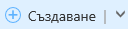
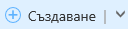
-
На страницата по- подробно за новото събитие направете едно от следните неща:
-
Добавете подробни данни за събития – например заглавие и местоположение, начална и крайна дата и час и друга информация – ако е необходимо, добавете хора и след това изберете помощник за планиране

-
Изберете помощник за планиране

-
В екрана за подробни данни на помощника за планиране можете да промените датата и часа на настъпване на събитието, но не можете да променяте заглавието на събитието. Страницата с подробни данни за събитието предлага опции, които не са налични в помощника за планиране. Тези опции включват например напомнянето за събранието, добавящо напомняне за имейл за изпращане и предоставяне на описание или други подробности за събитието.
Участниците могат да бъдат добавяни за събитие преди или след като изберете помощника за планиране. Ако сте добавили присъстващи на страницата с подробни данни за събитието, когато отворите помощника за планиране, ще видите календарите на тези участници в мрежата отдясно на екрана за подробни данни. Стъпките, дадени в този раздел, са специално за добавяне на участник, след като отворите помощника за планиране.
-
В полето участници в екрана по-подробно въведете името на човека, когото искате да поканите на събитието.
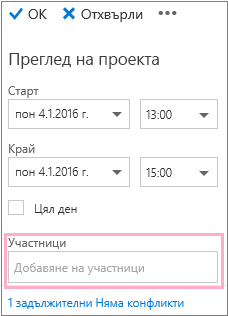
Забележка: Започвайки с първия знак, който въвеждате, Outlook съответства на вашия запис и предлага имената на хората, които са в организацията ви или хората, с които сте кореспондирали.
-
Изберете име в списъка с предложения, които се появяват под полето участници , или изберете търсене в указателя.
Забележка: Всеки човек, когото добавите, се добавя автоматично като Задължително присъствие. И се показва Календарът на всяко лице (в реда, в който са избрани) отдясно на вашия календар в екрана календар, създаването на мрежа. Докато добавяте хора, ще виждате общия брой поканени, както и броя конфликти в графика.
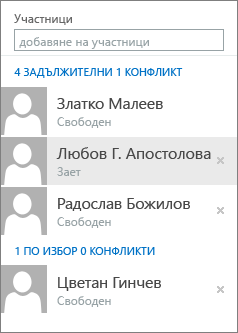
-
За да промените състоянието на участник, щракнете с десния бутон върху името на участника или ако използвате сензорно устройство, докоснете и задръжте името и направете едно от следните неща:
-
Изберете Премахни , за да изтриете участника. Или изберете Премахни

-
Изберете посещаемост по избор.
-
Ако не сте добавили стая към местоположението на събитието, преди да отворите помощника за планиране, можете да добавите един тук. Има бутон за Добавяне на стая в долната част на екрана с подробни данни за помощника за планиране, който ви позволява да видите конферентните зали от списъка с адреси на вашата организация. Помощникът за планиране автоматично показва само залите, които са свободни във времето, което сте задали в момента, но можете да видите и другите зали, ако желаете.
Ако вашата организация разполага с повече зали, администраторът на организацията може да ги е подредил в списъци. Списъците със зали са колекции от зали, които обикновено имат подобни характеристики, например се намират в една и съща сграда.
-
Изберете Add Room.
-
Изберете стая или изберете списък със стаи и след това изберете една от наличните стаи в този списък.
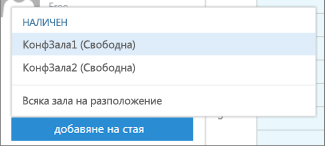
След като сте избрали стая, тя се добавя в мрежата на календара. Можете да промените заседателната зала, като изберете Промяна на стая. За да премахнете конферентната зала, щракнете с десния бутон върху нея (ако използвате устройство със сензорен екран, докоснете и задръжте върху името) и след това изберете Премахни.
Когато добавите участници и място, информацията от календарите им се показва в мрежата на календара.
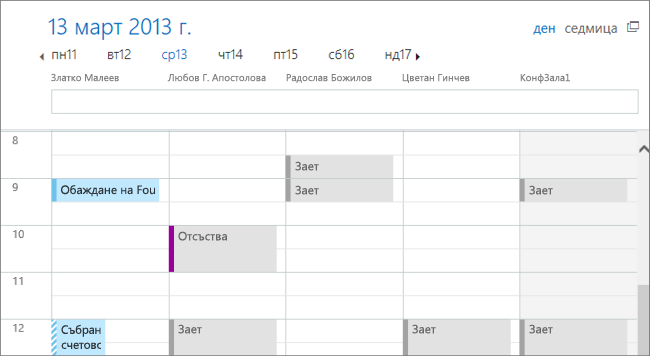
Можете да изберете изглед на ден или на седмица в горната част на календара. Ако изберете изглед на седмица, мрежата на календара ще покаже обединен изглед от календарите на всички участници.
Когато сте готови с работата в помощника за планиране, направете едно от следните неща:
-
Изберете OK , за

-
Изберете отхвърли , за да отмените.
Ще бъдете върнати към страницата с подробни данни за ново събитие, където можете да приключите с добавянето на повече подробности за събранието, ако е необходимо. Когато сте готови, направете едно от следните неща:
-
Изберете Изпращане , за да изпратите поканата до събитието.
-
Изберете отхвърли , за да отмените всичките си промени.










